Полезное
Мы Вконтакте
Discord канал
Комментарий может быть добавлен к конкретному блоку, или можно дать комментарий группе блоков, содержащий описание функциональности. Комментарии необходимы для организации, чтобы сделать Blueprint более читаемым, или просто давать описание, аналогично комментариям в коде.
Чтобы добавить комментарий блоке в Blueprint необходимо:

Ваш комментарий появится в небольшой пузырьке над узлом. Комментарий над узлом не будет масштабироваться при масштабировании всей области Graph.

Чтобы изменить комментарий щелкните правой кнопкой мыши по блоку блупринта, чтобы вызвать контекстное меню и изменить текст в поле Node Comment. Для удаления комментария — удалите текст из поля комментария и нажмете Enter.
Создать comment box (общий комментарий) довольно легко:

Или Вы можете нажать кнопку «C» для создания комментария.


Обратите внимание, что текст Comment Box масштабируется с изменением масштаба области Graph, поэтому можно увидеть весь функционал при уменьшении всей области.

Щелкните правой кнопкой мыши по полю заголовка комментария и измените текст в появившемся меню в текстовом поле Node Comment. Нажмите Enter, чтобы сохранить новый комментарий.
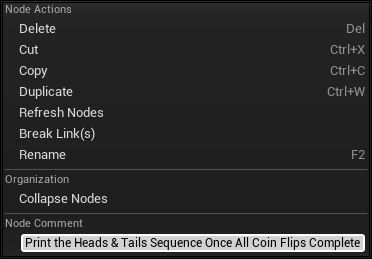
Или:
Выберите comment box и нажмите кнопку Delete или щелкните по comment box правой кнопкой мыши и в появившемся меню выберите Delete. Оба этих варианта удалят только поле комментария, и ничего не сделают с узлами.
Следующие свойства comment box можно найти и изменить на панели Details.
| Пункт | Описание |
| Comment Color | Изменение цвета фона поля комментария. Не забывайте использовать альфа-канал для прозрачности фона. |
| Color Comment Bubble | Если отмечено, то Comment Color применяется к «пузырьку» комментария. |
| Move Mode | При перемещении комментария перемещает и узлы внутри комментария (Group Movement) или комментарий будет перемещаться независимо, без узлов внутри него (Comment). |